208/1/12 現在、Mac 上でファームウェアをカスタマイズする方法を分かる範囲でお届けします。にしても手探りなので、「そこおかしいよ」てな箇所があれば是非ご指摘ください。
バイナリエディタをダウンロード
バイナリエディタと言われるソフトを使って、ファームウェアである「SPERLVQ.BIN」を開き、ファイル内の情報を書き換えます。
ファイル名が必ず「SPERLVQ.BIN」である必要があるのでオリジナルファイルのバックアップはしておいてください。
バイナリエディタ、いろいろあるようですが筆者は HexEditor を使いました。
使いやすいかどうかは他と比較してないんで分かりませんが、HexEditor を使った編集方法を展開します。
まずは以下より HexEditor をダウンロードします。
変更箇所にアクセス
どこを編集するか、についてですが、デフォルトとモノクロのファームウェアのどの部分が違うのかを探り、変更箇所のあたりをつけました。ここではそこはすっ飛ばします。
まず、編集したい「SPERLVQ.BIN」ファイルを HexEditor で開きます(バックアップは別に取っておいてください)
下図画面の左下に ▼選択範囲 - 開始点:[ ]という項目があります。
色に関する変更箇所は 00001eb0 地点と思われますので、下図のように [ ]内に 0x1eb0 と入れます。
すると、一番上の横一列弱が編集する列として現れます。
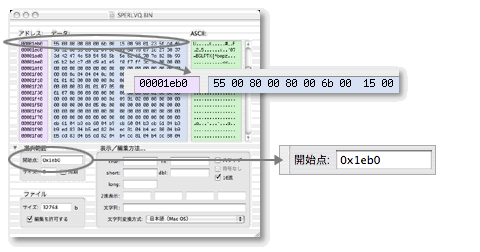
なんのこっちゃとお思いかもしれませんが、色関係編集するのはこの不思議な(?)文字列の部分になります(他もありそうですが、今回は取り急ぎここのみで)
デフォルトファームウェアでは 55 00 80 00 80 00 6b 00 15 00 の部分。
モノクロファームウェアでは 00 00 00 00 00 00 00 00 00 00 の部分。
筆者はこの違いを感じながら(?)適当に数値を変えていきました。
追記(変更可能箇所訂正):
00001eb0 地点の1段上 00001eae のデフォルトファームウェアで 2b の箇所、ここはモノクロでは 00 ということでここの値の変更も可能です(筆者、まったく見逃しておりました!)。
また、00001eab から 00001ead の 3 箇所も明るさなどの値として変更可能なようです。
さらに、00001e8c 以降を修正すれば EXIF 内のカメラ名(SQ Tech 社 SQ908 Mega-Cam の箇所)の変更も可能です。
Thanks! > Mr.K
値を変更する
例えば、デフォルトファームウェアの最初の 55 という値を変更するとします。
右側、水色バックの画面の中の 55 をクリックすると選択され赤い表示になります。
すると下図右下(ほぼ中央付近)の char: という箇所に 0x55 と出ますので、 55 の部分に任意の値を入れます。
データは16 進数ですので、0 から 9 までの数字と、 a から f までのアルファベットを組み合わせ、2 ケタで入力します。(例えば、この 55 の部分を 00 にするとその部分に関してモノクロファームウェアと同じ値になるわけです)
入力し、 Enter キーを押すと値が変わります。
ちなみにどこをどういじるとどうなるかまではまったく分かってません(笑)
今時点ではまったくの勘ですが、それはそれで大変ですが面白いもんです(ホントか!?)
こっち変えてもまた緑か!!!意味ね〜〜とか思いながら。
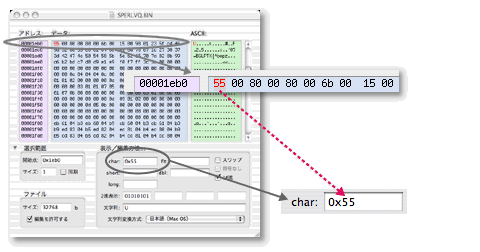
撮影日を変更する
ユーザー作の Windows 用のファームウェアエディタでは、この撮影日なども簡単に変更できるんですが、HexEditor では予想通り正直めんどくさいです。
ここの変更は必ずしも必要でないかもしれません。上記色関係の値変更後、保存して普通に使えるなら以下は飛ばして構いません。
● では、なぜ撮影日まで変更する必要があったか?
実は検証段階で何度やってもファームウェア読み込み→変更完了の合図であるピーッというビープ音が鳴らなくなったんです。
「もしや壊した?」と考えたんですが、すかさず某巨大掲示板に解を探しに出掛けましたところ、見事解決しました。
どうやらファームウェアが複数あると撮影日を変更しないと認識しないとのこと。
たしかに、デフォルト、モノクロ、そしてまさにカスタマイズ中なファームウェアと複数ある。どれも当然同じファイル名で。
それで撮影日を変更したらすんなり認識してくれたというわけです。
thanks!>某巨大掲示板のユーザーのみなさん
撮影日の変更箇所は 00001000 地点になります。
前述の方法で変更箇所へアクセスします。開始点: 0x1000 で。
ただ、ここはちょっとめんどくさい(どれもこれもめんどくさいんですけどw)
元の撮影日はデフォルトだと 2008:10:24 ですね(モノクロだと 2008:10:23)。
この一桁一桁が 2 つの値で構成されています。
例えば下図のように 2008 年の 2 の次の 0 は 30 という値になります(いずれも赤字になっているので確認できるかと思います)
その前の 32 を編集したら 2xxx 年が 3xxx 年になったりとあり得ない日付になってしまいます。
ここ分かりづらいですが、右(黄緑バック)の日付をクリックして、どの値を変更すると実際の数字が変わるのかチェックしてみてください。
また、この値気をつけないと数字でなく、アルファベットや記号になってしまうので注意してください。適当な値入れちゃうと 2!a8 年とかになったりします(そのままで読み込まれるか分かりませんが、試してはいません)
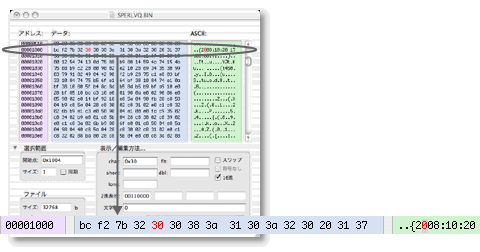
あとは保存して、ファームウェアを読み込ませるだけです。
どこをどんな値で変更すればいいのか傾向が分かればいいんですが、今の段階ではここをこう変えるとこうなる!と言えないのが悲しいところ。
繰り返しになりますが、この方法は筆者が試し、成功してはいますがファームウェアを編集したことで起こる不具合等に関して筆者は一切の責任を負いません。
自己責任でお願いします。














